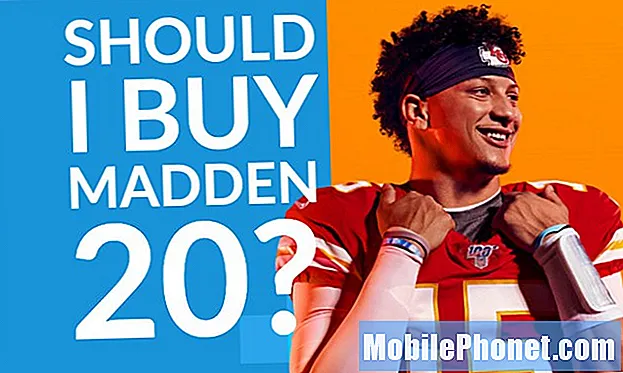Turinys
Aš spręsiu vieno iš mūsų skaitytojų problemą, kurio įrenginys „Samsung Galaxy S6“ pradėjo veikti po to, kai jis atsisiuntė naujausią „Verizon“ sukurtą naujinį. Akivaizdu, kad atnaujinimas buvo nedidelis, tačiau jis sujaukė telefoną, kad jo programiniai klavišai neveiks po įdiegimo.

Pamaniau, kad gal energijos taupymo režimas juos išjungė, todėl išjungiau telefoną ir leidau jam visiškai įkrauti, prieš vėl žiūrėdamas. Ta pati problema išlieka.” — Myronas
Prieš gilindamiesi į problemą, jei turite kitų problemų dėl savo telefono, apsilankykite mūsų „Samsung Galaxy S6“ trikčių šalinimo puslapyje ir raskite su jumis susijusią problemą. Išbandykite mūsų pateiktus sprendimus ir, jei jie jums netiko, susisiekite su mumis užpildydami šią formą. Įsitikinkite, kad tiksliai užpildėte, kad mums būtų lengviau įvertinti jūsų susirūpinimą ir pateikti jums tinkamus sprendimus ar trikčių šalinimo procedūras.
Problemų sprendimas
Akivaizdu, kad problemą sukėlė atnaujinimas. Bent jau dabar žinote, kad net ir nedideli atnaujinimai turi tendenciją sujaukti kai kuriuos dalykus jūsų įrenginyje; šiuo atveju tai yra programiniai klavišai.
Myronas jau atmetė galimybę, kad būtent energijos taupymo funkcija sukėlė problemą visiškai įkraunant telefoną ir išjungus energijos taupymo režimą. Jis taip pat bandė perkrauti telefoną, kad tai būtų ne tik nedidelis nesklandumas. Pirmas dalykas, kurį turime padaryti, yra izoliuoti problemą. Pabandykime patikrinti, ar trečiųjų šalių programos turi ką nors bendro, ar ne, paleisdami telefoną saugiuoju režimu ...
- Išjunkite „Galaxy S6 Edge“.
- Paspauskite ir palaikykite maitinimo mygtuką.
- Kai pasirodys „Samsung Galaxy S6“, nedelsdami atleiskite maitinimo mygtuką ir palaikykite nuspaudę garsumo mažinimo mygtuką.
- Toliau laikykite garsumo mažinimo mygtuką, kol telefonas baigs paleisti iš naujo.
- Apatiniame kairiajame ekrano kampe pamatę saugųjį režimą, atleiskite mygtuką.
Jei programiniai klavišai vis tiek neveiks net saugiuoju režimu, patvirtinama, kad tai yra programinės aparatinės įrangos problema. Priešingu atveju jūs tiesiog turite rasti programą, kuri gali sukelti trikdį, ir ją išjungti arba pašalinti. Žinoma, rasti kaltininką nėra taip lengva, todėl galite pereiti kiekvieną programą (kuri gali užtrukti amžinai), arba tiesiog atsarginę duomenų kopiją saugiuoju režimu ir atlikti pagrindinį atstatymą.
Tačiau darant prielaidą, kad problema išliko ir saugiuoju režimu, kitas dalykas, kurį turėsite padaryti, yra įsitikinti, kad visos naujosios sistemos talpyklos yra atnaujintos ir naujos. Dažniau pasenę talpyklos failai gali sukelti nenuoseklumą ir sukelti tokio pobūdžio problemų. Taigi, kitas dalykas, kurį turite padaryti, yra išvalyti talpyklos skaidinį. Tai yra katalogas, kuriame saugomos visos trečiųjų šalių ir iš anksto įdiegtų programų talpyklos, įskaitant numatytąsias paslaugas. Nuvalius telefoną, jis bus priverstas kurti naujus.
- Išjunkite įrenginį.
- Vienu metu palaikykite nuspaudę šiuos tris mygtukus: garsumo didinimo klavišą, namų mygtuką ir maitinimo klavišą.
- Kai telefonas vibruoja, atleiskite maitinimo mygtuką, bet toliau palaikykite nuspaudę garsumo didinimo ir namų mygtuką.
- Kai pasirodys „Android“ sistemos atkūrimo ekranas, atleiskite „Volume Up“ ir „Home“ klavišus.
- Paspauskite garsumo mažinimo mygtuką, kad paryškintumėte „wipe cache partition“.
- Paspauskite maitinimo mygtuką, kad pasirinktumėte.
- Kai valymo talpyklos skaidinys bus baigtas, bus paryškinta „Perkraukite sistemą dabar“.
- Norėdami iš naujo paleisti įrenginį, paspauskite maitinimo mygtuką.
Perkraunant telefoną ir vis tiek rodant tuos pačius problemos požymius, atėjo laikas atlikti bendresnę trikčių šalinimo procedūrą - pagrindinį atstatymą. Atlikus šią procedūrą bus ištrintos visos programos, nustatymai ir failai, išsaugoti telefono vidinėje atmintyje. Jei problema kilo tik dėl to, kad atnaujinant kai kurie duomenys buvo sugadinti, pertvarkius duomenų skaidinį problema bus išspręsta. Tačiau, jei problema buvo rimtesnė nei tai, firmware reikia atnaujinti arba įdiegti iš naujo. Štai kaip jūs atliekate pagrindinį atstatymą ...
- Išjunkite „Samsung Galaxy S6 Edge“.
- Paspauskite ir palaikykite garsumo didinimo, namų ir maitinimo klavišus kartu.
- Kai įrenginys įsijungs ir rodys „Power on logo“, atleiskite visus klavišus ir ekrane pasirodys „Android“ piktograma.
- Palaukite, kol maždaug po 30 sekundžių pasirodys „Android“ atkūrimo ekranas.
- Naudodami garsumo mažinimo klavišą, pažymėkite parinktį, „wipe data / factory reset“ ir paspauskite maitinimo mygtuką, kad ją pasirinktumėte.
- Dar kartą paspauskite garsumo mažinimo mygtuką, kol bus paryškinta parinktis „Taip - ištrinti visus vartotojo duomenis“, tada paspauskite maitinimo mygtuką, kad juos pasirinktumėte.
- Baigę atstatymą, pažymėkite „Perkrauti sistemą dabar“ ir paspauskite maitinimo mygtuką, kad iš naujo paleistumėte telefoną
Jei visa kita nepavyksta, turite susisiekti su pardavėju, kuriame pirkote telefoną, arba su savo paslaugų teikėju. Vėlgi, atnaujinus programinę aparatinę įrangą, problema gali būti išspręsta, jei ne, galite grįžti prie ankstesnės programinės įrangos.
Susisiekite su mumis
Mes visada esame atviri jūsų problemoms, klausimams ir pasiūlymams, todėl susisiekite su mumis užpildydami šią formą. Mes palaikome kiekvieną turimą „Android“ įrenginį ir rimtai vertiname tai, ką darome. Tai yra nemokama paslauga, kurią siūlome, ir mes už ją neapmokestinsime nė cento. Tačiau atkreipkite dėmesį, kad kiekvieną dieną gauname šimtus el. Laiškų ir neįmanoma atsakyti į kiekvieną jų. Tačiau būkite tikri, kad perskaitėme kiekvieną gautą pranešimą. Tiems, kuriems mes padėjome, skleiskite žinią dalindamiesi savo įrašais savo draugams arba tiesiog pamėgdami mūsų „Facebook“ ir „Google+“ puslapį arba sekite mus „Twitter“.